ps給坐地上的MM加上柔美的古典紅褐色
時間:2024-02-27 09:00作者:下載吧人氣:30
素材圖片的人物衣服及膚色部分以暖色為主,調色的時候可以考慮整體用暖色。主色不需要太艷麗,用紅褐色或黃褐色比較合適,調色過程也比較簡單,先把背景轉為所需顏色,然后整體柔化處理即可。
原圖

最終效果

1、打開素材圖片,按Ctrl+ J 把背景圖層復制一層,簡單給人物磨一下皮,把膚色部分大致磨光滑。

<圖1>
2、創建曲線調整圖層,對RGB,藍進行調整,參數設置如圖2,3,效果如圖4。這一步稍微增加圖片的亮度,同時給高光部分增加一些淡黃色。
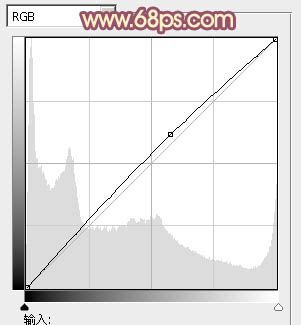
<圖2>
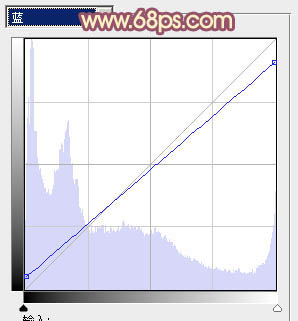
<圖3>

<圖4>
3、創建可選顏色調整圖層,對黃、綠、中性色進行調整,參數設置如圖5- 7,效果如圖8。這一步把背景部分的主色轉為黃綠色。
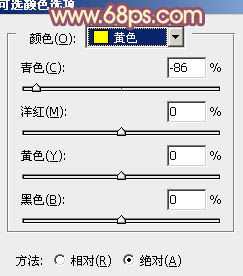
<圖5>
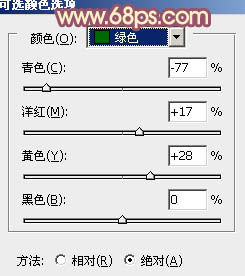
<圖6>
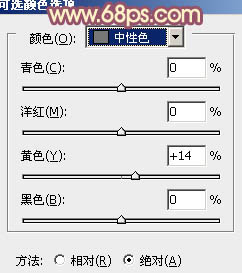
<圖7>

<圖8>
4、再創建可選顏色調整圖層,對黃、綠、洋紅、中性、黑進行調整,參數設置如圖9- 13,效果如圖14。這一步把圖片中的黃綠轉為橙黃色,紫色轉為暗紅色。
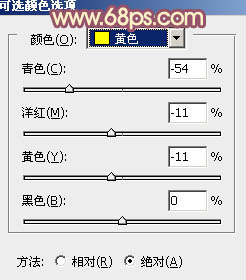
<圖9>
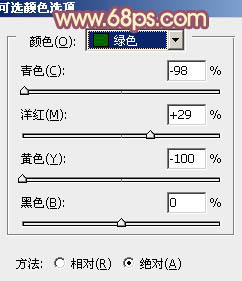
<圖10>
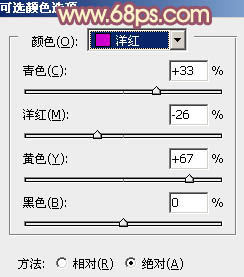
<圖11>
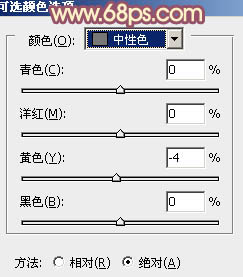
<圖12>
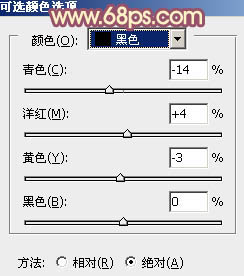
<圖13>

<圖14>
5、創建曲線調整圖層,對綠、藍進行調整,參數設置如圖15,16,效果如圖17。這一步給圖片增加一些藍紫色。
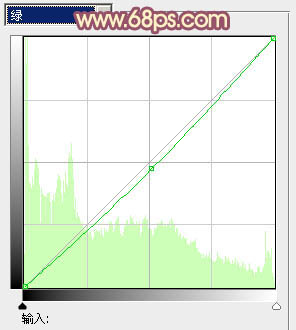
<圖15>
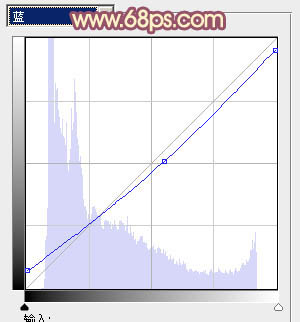
<圖16>

<圖17>
6、按Ctrl+ Alt + 2 調出高光選區,新建一個圖層填充淡黃色:#F5DBA3,不透明度改為:30%,效果如下圖。這一步給圖片的高光部分增加淡黃色。

<圖18>
7、按Ctrl+ Alt + 2 調出高光選區,按Ctrl + Shift + I 反選,新建一個圖層填充暗紅色:#4E302E,混合模式改為“濾色”,不透明度改為:60%,效果如下圖。這一步給圖片的暗部增加一些紅褐色。

<圖19>
8、創建可選顏色調整圖層,對紅,黃進行調整,參數設置如圖20,21,效果如圖22。這一步微調圖片的暖色部分。
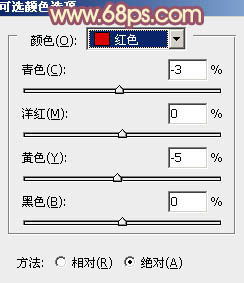
<圖20>
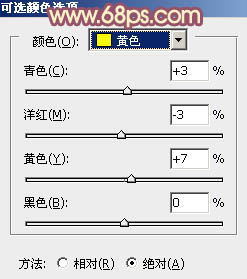
<圖21>

<圖22>
9、創建曲線調整圖層,對RGB,藍進行調整,參數設置如圖23,24,確定后把圖層不透明度改為:50%,效果如圖25。這一步同樣給圖片增加一些淡黃色。
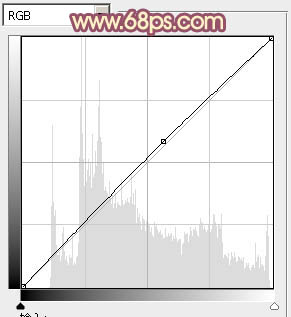
<圖23>
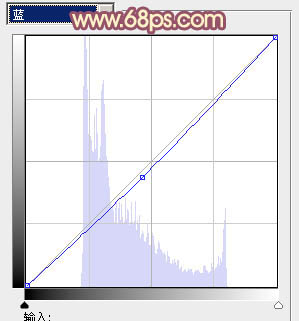
<圖24>

<圖25>
10、新建一個圖層,填充橙黃色:#E4A951,混合模式改為“濾色”,不透明度改為:60%,按住Alt鍵添加圖層蒙版,用白色畫筆把左上角部分擦出來,效果如下圖。這一步給圖片增加高光。

<圖26>
11、新建一個圖層,按Ctrl+ Alt + Shift + E 蓋印圖層,執行:濾鏡 > 模糊 > 動感模糊,角度設置為-45度,距離設置為150,確定后把圖層混合模式改為“柔光”,不透明度改為:30%,效果如下圖。這一步把圖片簡單柔化處理。

<圖27>
12、創建可選顏色調整圖層,對紅、黃、白、黑進行調整,參數設置如圖28- 31,確定后把圖層不透明度改為:50%,效果如圖32。這一步加強圖片高光部分的顏色。
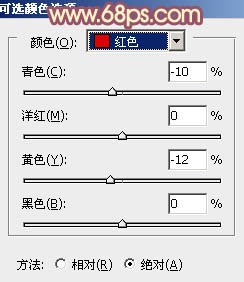
<圖28>
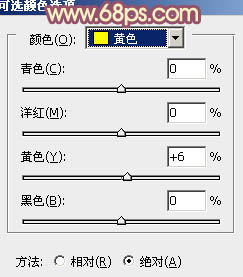
<圖29>
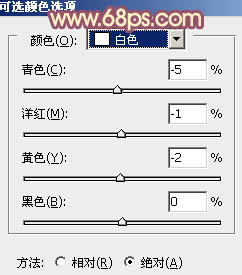
<圖30>
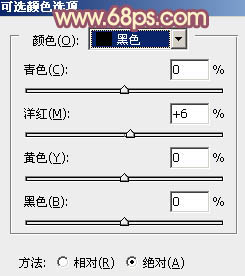
<圖31>

<圖32>
最后微調一下整體顏色,完成最終效果。


網友評論